先日生まれて初めてアップルウォッチ8を買ったのですが、セサミタッチにかざしても開かなくて設定に苦戦しました。
ネットで検索しても、「開くはず」なのに細かい設定方法が分からない。
今回は私と同じように、セサミタッチにアップルウォッチをかざしてドアを開錠したい方にやり方を説明します!
セサミタッチの設定の前に、アップルウォッチにICカードを登録しなければいけない
まず前提として、
おそらく多くの人は、この最初の段階がクリア出来ていないのだと思います。
逆に以前からアップルウォッチで買い物をしたり駅の改札を抜けている人であればセサミタッチの設定だけで鍵を開けられるようになるので、つまずく人は少ないかもしれません。
ではさっそく、設定を始めていきましょう!
アップルウォッチをセサミタッチにかざしてドアを開錠するには
大まかな流れ
- Suica
- PASMO
- ICOCA
スマホのセサミアプリ内で設定
セサミタッチにアップルウォッチをかざす
アップルウォッチに交通系ICカードを登録する方法 iPhone編
iPhone本体の「ウォレットとApplePay」ではなく、watchアプリ内の「ウォレットとApplePay」です!
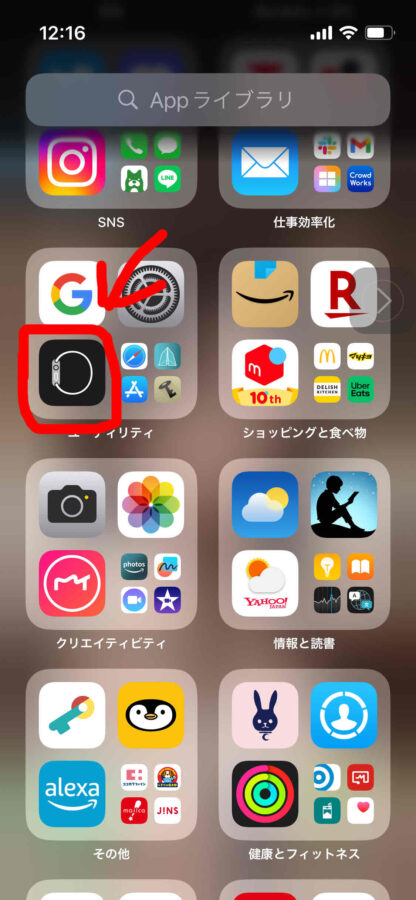
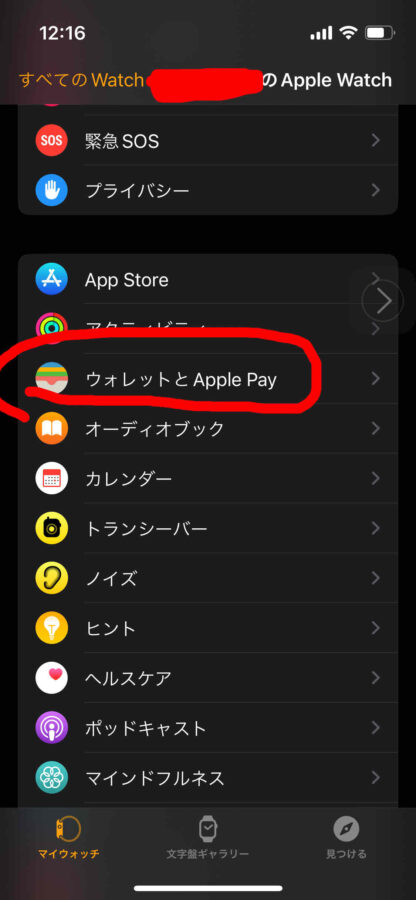
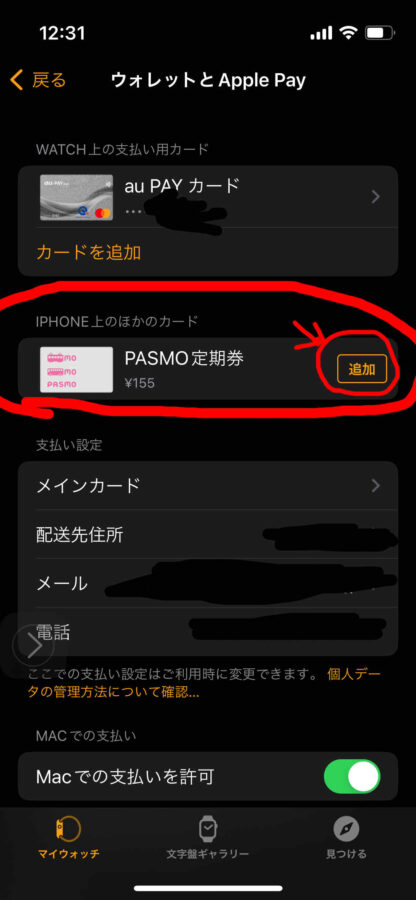
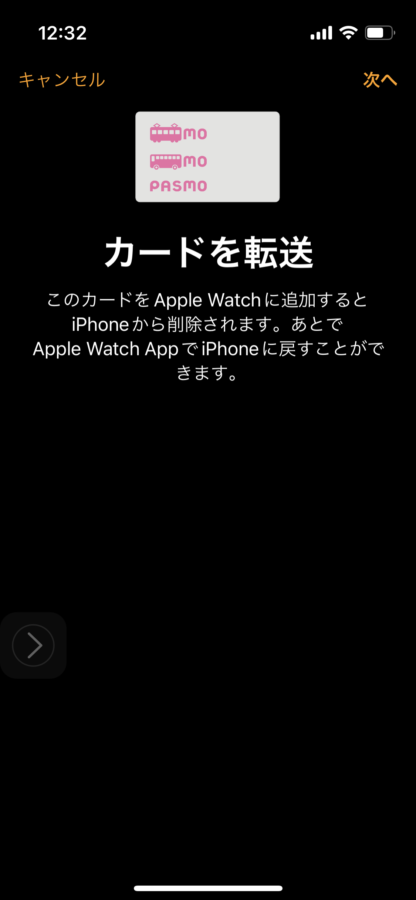
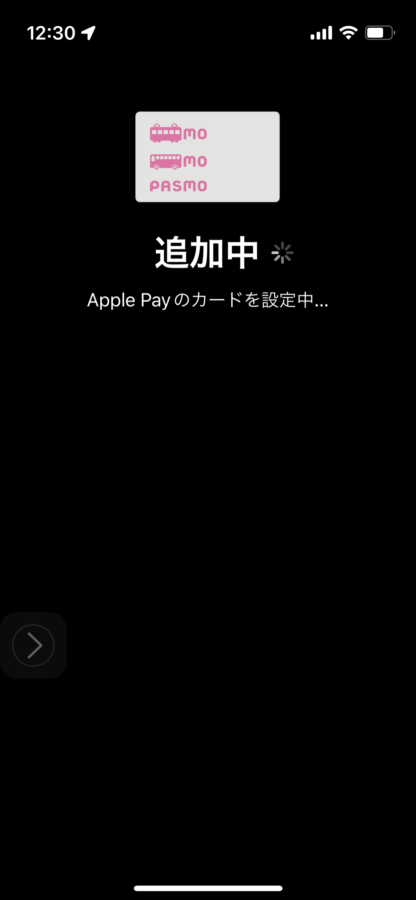
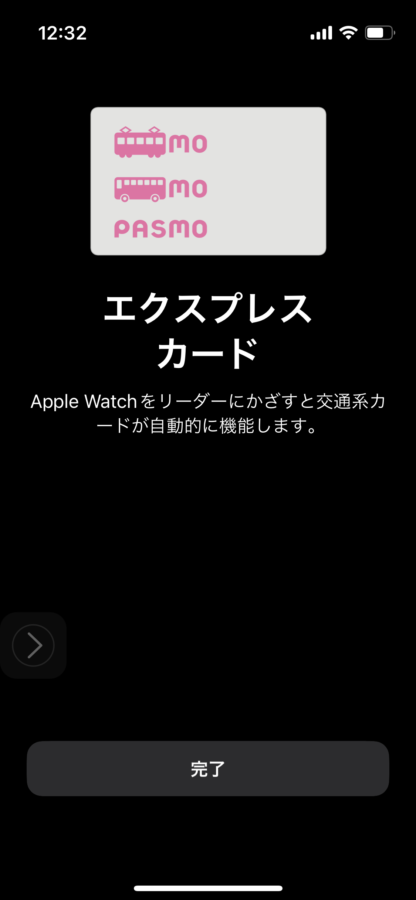
ここまで終わると、「iPhone上のカード」から「watch上の支払い用カード」にPASMOやSuicaが移動しています。
そして「交通系ICカード」内のエクスプレスカードに先ほどのPASMOやSuicaが登録されています。
こんな状態になっていればOK
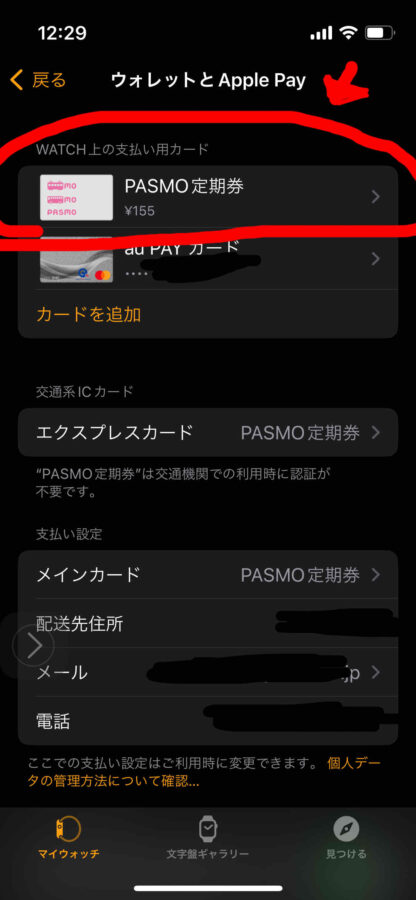
- 交通ICカードが「アクティベート中」と表示されていたら?
-
そのまま時間をしばらく置いて下さい。
時間が経過すると自然と解消することがほとんどです。
これで下準備はオーケーです!
交通系ICカードはアップルウォッチに移動してしまったので、iPhoneをかざしても使えなくなることに注意してください。
(チャージはこれまでどおりiPhoneから可能)
アップルウォッチからiPhoneに戻すこともできます。
アップルウォッチに交通系ICカードが登録されたかの確認方法


セサミタッチにアップルウォッチ(の中の交通系ICカード)を登録する
手元に準備するもの
- アップルウォッチ
- セサミタッチ
- iPhoneまたはアンドロイドのスマホ
画面にICカードと表示がでます。
表示が出たらそのまま戻るマークをタップしてしまって大丈夫です。
再度アップルウォッチをセサミタッチにかざしてみてください。
開錠できるようになっているハズです!
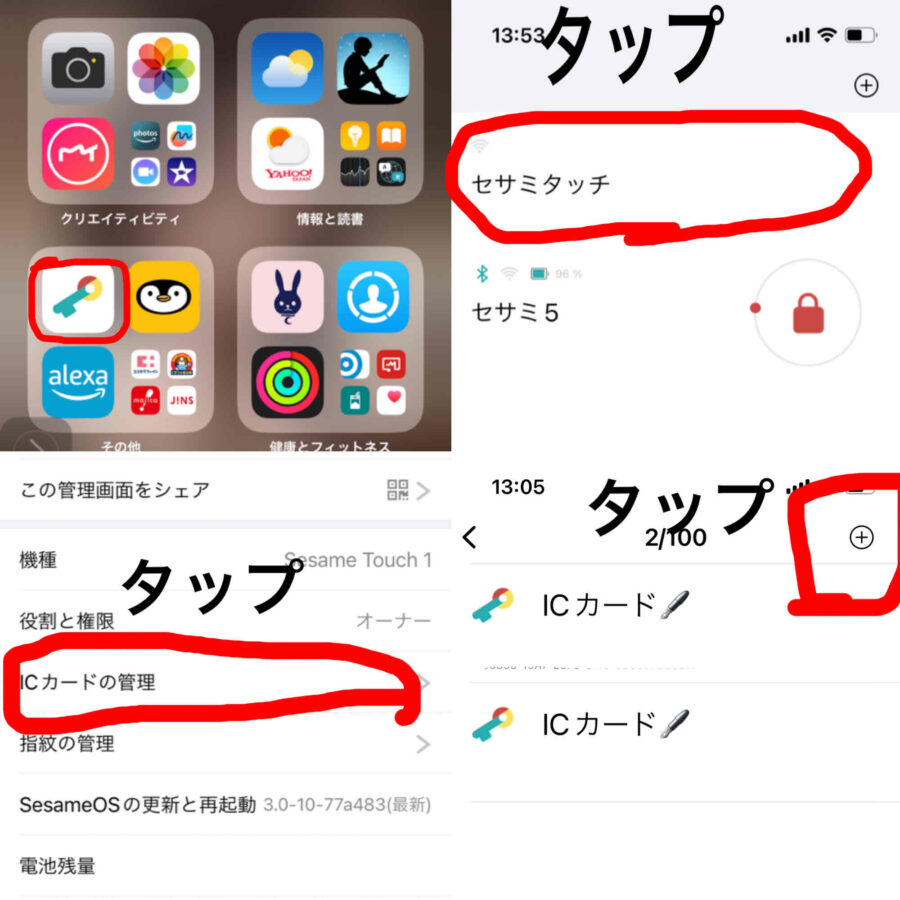
指紋認証よりアップルウォッチの方が認証が早い?

個人的には指紋認証が一番手軽ではあるけど、アップルウォッチをかざした方が認証が早い気がします。
ただかざした後に交通系ICカードを使用した通知が来る(もちろん¥0)ので、それは要らないかなぁと感じます。
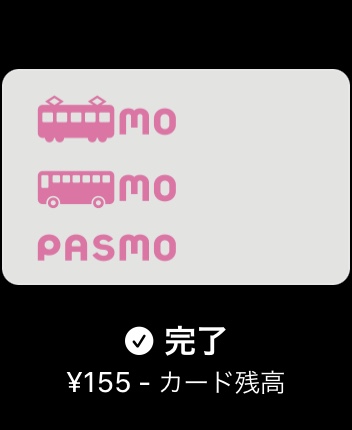
まとめ
設定おつかれさまでした♪
これで今までよりもっと快適にセサミライフを送れますね^^
アップルウォッチはセサミだけでなく、スマート家電にも対応しているのでこの他にもたくさんの便利な機能があります!
私もどんどんアップルウォッチの便利な使い方を試していきたいと思います♪














コメント